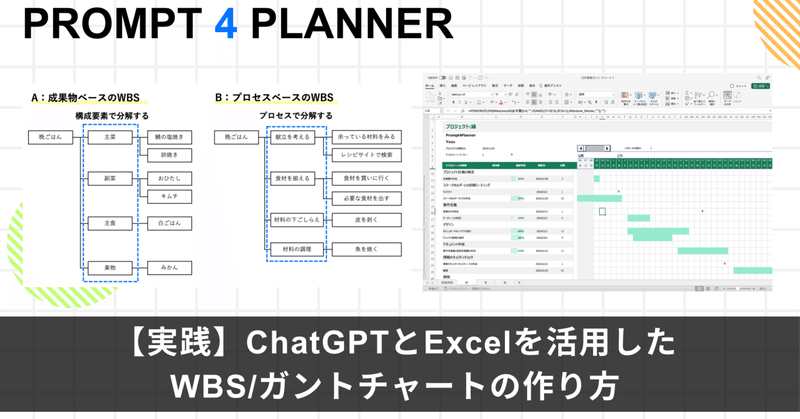
【実践】ChatGPTとExcelを活用したWBS/ガントチャートの作り方
※この記事は書籍紹介でAmazonアフィリエイトのリンクを含んでいます。
プロジェクトのスケジュール管理。
今やさまざまなツールの機能としても導入されていますが、
まだ多くの方はExcelで作成している方も多くいると思います。
とはいえ、スケジュール管理に使うガントチャートを毎回1から作るのは
非効率。
今回はChatGPTとExcelを活用してサクッとWBSやガントチャートを作る方法を紹介していきます!
ターゲット
WBSやガントチャート作成の負担を減らしたい方
スケジュールやタスク管理について知りたい方
この記事でわかること
ChatGPTやExcelを使用したWBSやガントチャートの作成方法
WBSの基礎内容
WBSとガントチャートとは?
初めて聞く方向けに、まずはタスクやスケジュール管理で作成されるWBSとガントチャートに関しての解説からしようかなと思います。
まず、WBSですが、これはWork Breakdown Structureの略称です。
日本語では”業務”を”漏れなく分解”して”構造化する”ことを指します。
例えば、夜ごはんでご飯、お味噌汁、サバの塩焼きを作ることを
イメージしてください。
夜ごはん=ご飯+お味噌汁+サバの塩焼き とまず分解できます。
そして各品は以下のように調理工程があります。
ご飯:
米を研ぐ→炊飯器にご飯をセットする→炊く
お味噌汁:
鍋に水を入れる→具材を切る→出汁と味噌をとく→
沸騰したら具を入れて混ぜる
サバの塩焼き:
サバを捌く→塩をふる→魚グリルに入れて焼く
構造化は省いていますが、このように業務(ここで言うと晩ごはんを作る)を分解して、必要な作業を洗い出すような工程で作成するものがWBSだと認識してください。
今回は晩ごはんを例えで使いましたが、実際の仕事においても
システムを開発するプロジェクトではこのように何を作業として実施するかを分解して整理することでスケジュールを考えたり、タスク漏れを防いだりすることができるのでWBSを考えることが多いです。
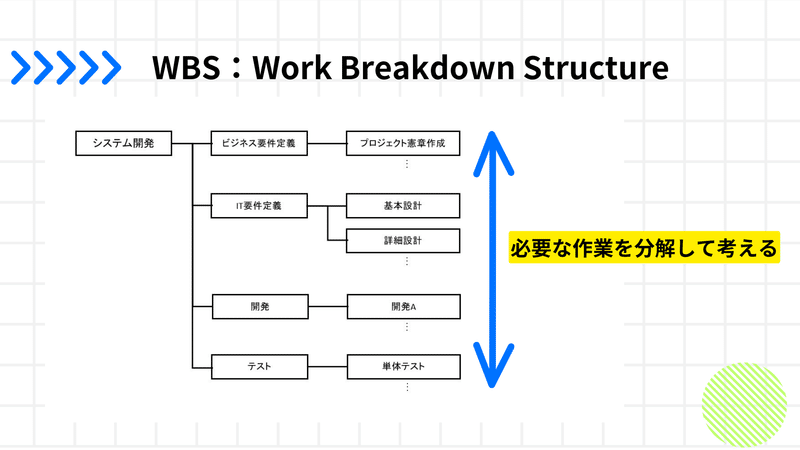
WBSに関してより詳しく知りたい方や、特にシステム開発におけるWBSの作成方法に関して知りたい方は以下の書籍が分かりやすく、実例を交えて解説してくれているのでおすすめです。
WBSを作成する際のポイントとしては
分解するタスクの粒度を揃えること(仕事の場合だと1週間でできるくらいのタスク粒度がおすすめ)
成果物ベースかプロセスベースで考えてタスクの漏れをできるだけ無くすこと
が挙げられます。
1つ目の粒度に関して1週間ぐらいがおすすめなのは1ヶ月単位だと粒度が大きすぎてタスク漏れが起こりやすくなり、1日レベルだと今度はタスク量が多くなりすぎて管理が難しくなるからです。
2つ目の成果物ベースとプロセスベースに関しては以下のイラストのように、
成果物を構成するパーツごとに分解して考えるのが成果物ベース、
成果物を仕上げる際に行うプロセスに沿って分解して考えるのがプロセスベースです。
実際にはこれらを変え合わせて作ることも多いですが、まずはどちらかで考えるとタスクの漏れは少なくなります。
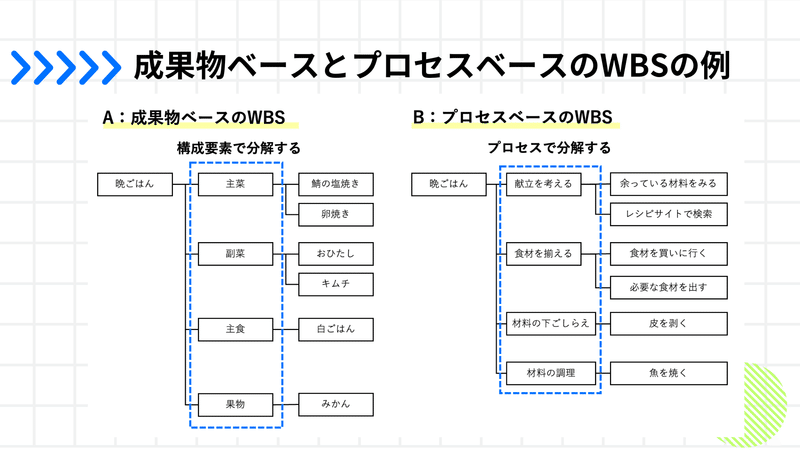
またガントチャートはWBSなどで洗い出したタスクを元にそのタスクを実施するスケジュールと掛け合わせて可視化したもので、タスクのスケジュール管理などでよく愛用されているツールです。
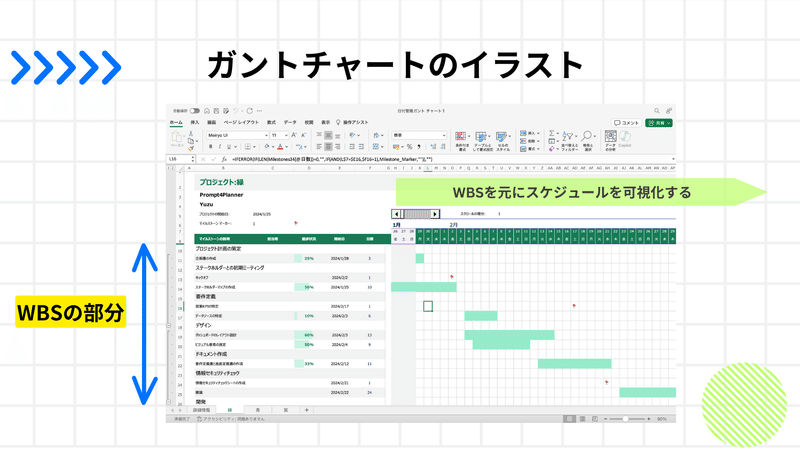
WBS/ガントチャートを作成するメリット
WBSやガントチャートを作成するメリットは以下になります。

やはり、プロジェクトを走らせる場合、予算と納期は必ず発生します。
その際にやるべきタスクを洗い出して、スケジュールを立てておかないと指定の予算に収まらなくなったり、納期に間に合わなくなったというケースも発生するのでプロジェクト管理をする立場の方は作成をおすすめします!
逆に言えば、初めに作業量が分かれば予算や納期の交渉も早めにできるので後々のフラストレーションを減らせるのでより重要性を感じてもらえれば嬉しいです。
ChatGPTとExcelでのWBS/ガントチャートの作成手順
さて、ここからはChatGPTやExcelを実際に使用しながらWBSとガントチャートを作成してみようと思います。
全体の流れは以下の通りです。
赤色がChatGPTなどで効率的に行う部分、青色は人が考えた方がいい部分です。
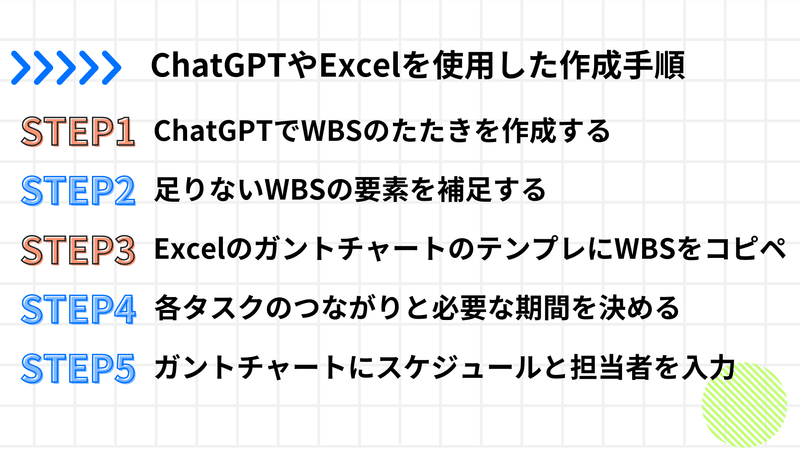
STEP1 ChatGPTでWBSのたたきを作成する
まずはChatGPTでWBSのたたきを作成します。
自身で洗い出してもメンバーと洗い出してもいいですが、誰もがやったことのないプロジェクトでない限り、ある程度の作業手順は存在し、そこはChatGPTの方が網羅的にすぐ洗い出せるので作業を任せようと思います。
今回は例としてBIでのダッシュボード開発のプロジェクトを想定して作成をしてみます。
プロンプト for WBS
WBSをChatGPT等で作成するためのプロンプトはこちらです。
#役割
あなたはプロのプロジェクトマネージャーです。
#インプット
{--ナレッジ}
・WBS(Work Breakdown Structure)の作成手法に従ってください
{--プロジェクト情報}
・[ここにプロジェクト内容を入力してください]
・[ここにプロジェクト内容を入力してください]
{--成果物}
・[ここに成果物を入力してください]
#命令
{--ナレッジ}を使って{--成果物}を作成できるように{--プロジェクト情報}を加味しながらWBSを作成してください。
WBSは1週間単位で実行できる粒度でタスクを分解してください。
またWBSはタスクの粒度に応じて3段階程度で階層を作成してください。
#アウトプット
構造化した表形式でWBSを出力してください。
出力はExcelでお願いします。
Excel内の言語は日本語でお願いします。今回のBI開発のプロジェクトで入力してみたのが以下です。
タスクの粒度やWBSの階層レベルは自由に調整してみてください。
#役割
あなたはプロのプロジェクトマネージャーです。
#インプット
{--ナレッジ}
・WBS(Work Breakdown Structure)の作成手法に従ってください
{--プロジェクト情報}
・BIで営業のKPIとその予実管理を可視化するためのダッシュボードを作成します。
・データベースは会社内のシステムからデータを抽出し、一元化しているデータベースのデータマートを使います
{--成果物}
・ダッシュボード
・ダッシュボードの利用説明書
・問い合わせフローとドキュメント
#命令
{--ナレッジ}を使って{--成果物}を作成できるように{--プロジェクト情報}を加味しながらWBSを作成してください。
WBSは1週間単位で実行できる粒度でタスクを分解してください。
またWBSはタスクの粒度に応じて3段階程度で階層を作成してください。
#アウトプット
構造化した表形式でWBSを出力してください。
出力はExcelでお願いします。
Excel内の言語は日本語でお願いします。こちらをChatGPTで実行して出力されたExcelの結果は以下となりました。
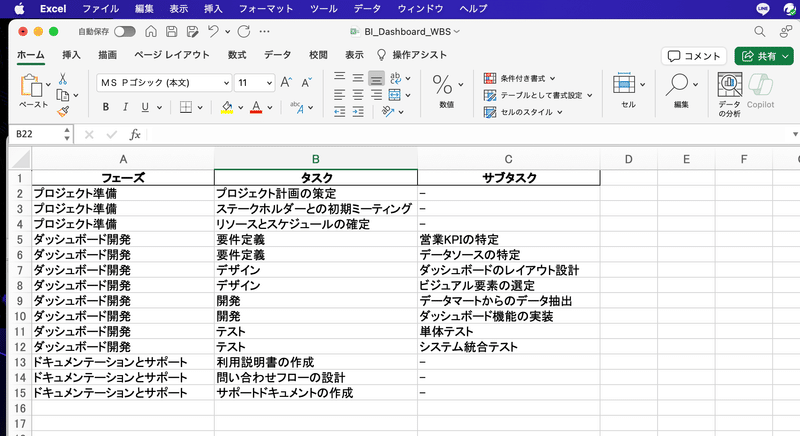
STEP2 足りないWBSの要素を補足する
さて、次にWBSのたたきで足りない要素を補足していきます。
ここはプロジェクトメンバーと確認をしつつ、タスクの漏れがないかを確認しましょう。
実際にいつも作業することをイメージして追加したのが以下です(黄色くした部分が追加です)
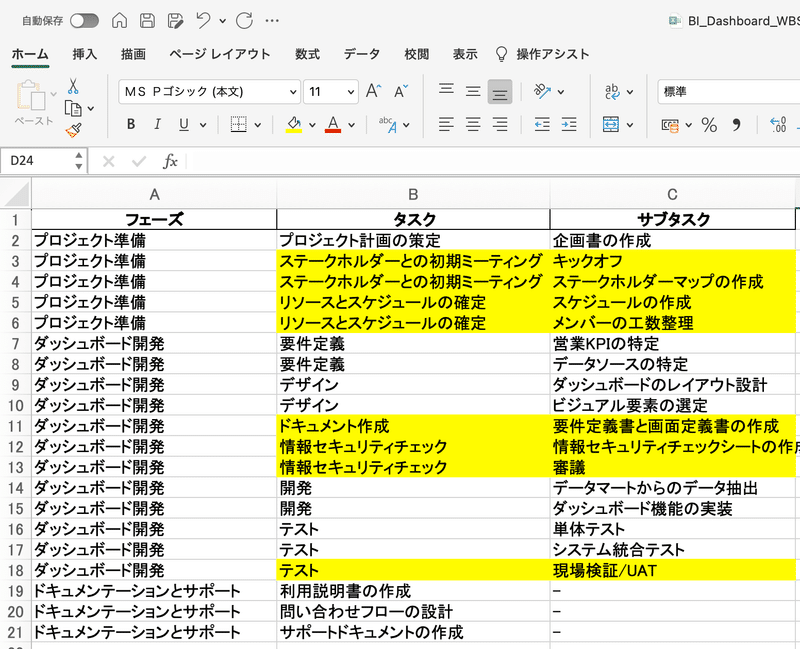
STEP3 ExcelのガントチャートのテンプレにWBSをコピぺ
さて、WBSが完成したら、ガントチャートを作成します。
こちらですが、一からExcelで作成してもいいですが、Excelはテンプレートでガントチャートは豊富に用意してくれているのでそちらからご自身の好きなテンプレートを選択してみてください。
作るより、既にあるものを使う。工数削減のポイントです!
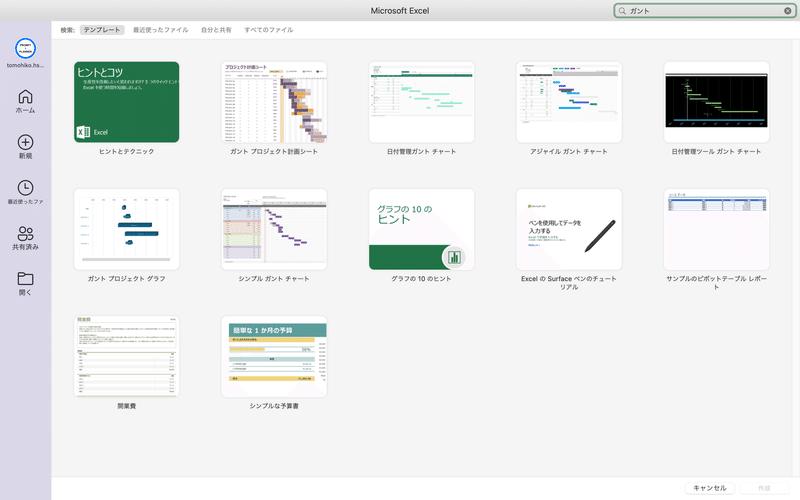
テンプレートから新規作成>検索で”ガント”を入力するとガントチャートのテンプレが色々現れます。
どれもハイレベルで作られているので正直自分で一から作るよりも何倍も良かったりします。
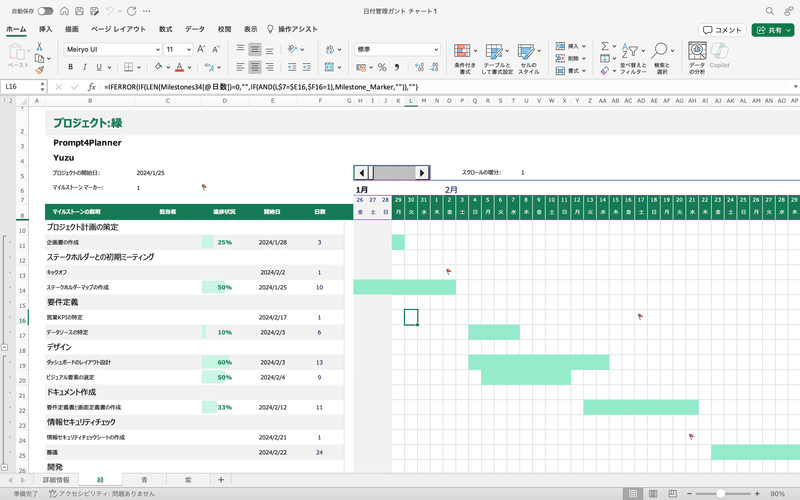
はい、出てきたテンプレートから1つ選び作成したWBSをコピペして調整しました。
テンプレートをうまく使えば日付を入れたり、進捗率の欄を作ったりなど時間かかる部分もなくなるのでぜひ試してみてください!
STEP4 各タスクのつながりと必要な期間を決める
WBSを配置できたら今度はスケジュールを決めていくのですが、そのためには各タスクのつながりと各タスクにかかる期間を整理しましょう。
ここに関しては自分だけでわからない場合はエンジニアやデザイナーなど専門のメンバーにも力を借りて整理していきましょう。
逆に作業工数がわからないのに勝手に期間を設定してしまうと
メンバーとの衝突や無理なスケジュールで疲弊するリスクが発生するので
気をつけましょう。
また作業のつながりに関してですが、作業の中には前の作業が終わらないと始められないものや、他の作業と並行して進められるようなタスクが存在したりします。
どのタスクが終わらないとそのタスクが始められないのかを整理することで、作業の並行稼働での時間短縮やプロジェクトを進める上でのクリティカルパス(一番工数がかかってしまう進捗経路)が明らかになるため整理することをおすすめします!
※整理の仕方が気になる方はPERT図などで検索してみてください!

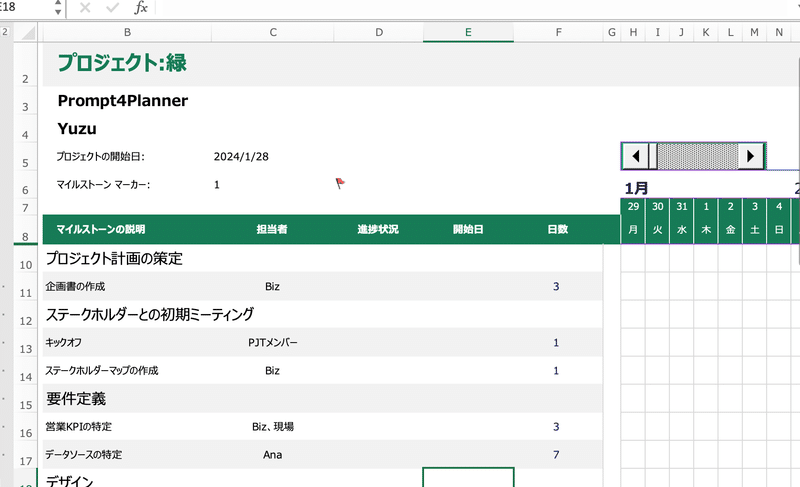
STEP5 ガントチャートにスケジュールと担当者を入力
期間を決めれたら最後の担当者とスケジュールを設定していきガントチャートを完成させましょう。
スケジュールの可視化は塗りつぶしでも矢印の図形を使うでもいいかなと思います。
個人的には矢印の図形をおく方が動かせるのでおすすめです!
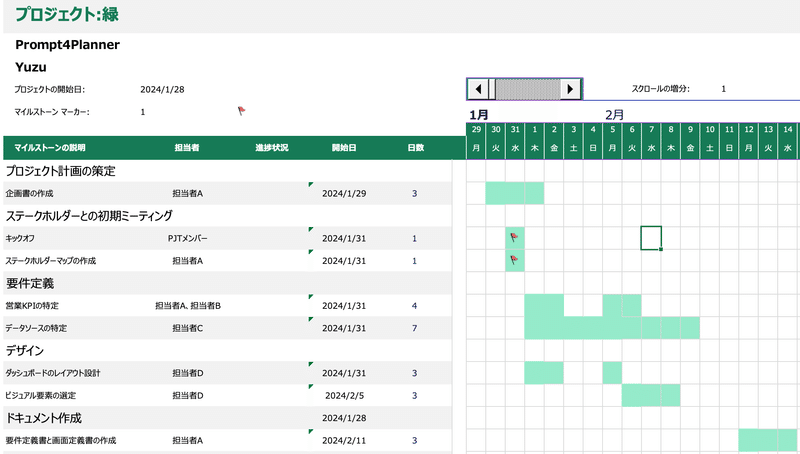
まとめ
さて、今回はChatGPTとExcelのテンプレートを使用してガントチャートを作成してみました。
タスク管理とスケジュールで作成がめんどくさいと感じる方はぜひ試してみてください!
prompt4plannerでは引き続きこれからの企画職・マーケティング職が仕事をする上で便利な情報をお届けしていくので気に入った方は職場の方や友人にぜひシェアしてみてください!
いいねとフォローもお待ちしております!
サポート費用は次の記事を書くための資金にさせていただいています。 ホワイトワーカーの在り方が問われていくこれからの時代にとって、考える職業の方々に価値あるナレッジを発信していくので応援よろしくお願いします! ※その代わり有料記事は作る気ないです。
